win7电脑怎么设置屏幕不休眠呢,屏幕休眠的问题是很多用户们可能都有等问题,因为默认的屏幕休眠功能让用户们可能不一定适合使用,所以想要自己单独设置屏幕不休眠,那么要怎么操作才能够解决屏幕休眠问题呢,下面就是关于win7电脑怎么设置屏幕不休眠方法介绍的内容。
win7电脑怎么设置屏幕不休眠
1、点击开始菜单,选择控制面板进入。
2、找到“电源选项”进入。
3、选择左侧的“更改计算机睡眠时间”。
4、点击“使计算机进入睡眠状态”下拉菜单。
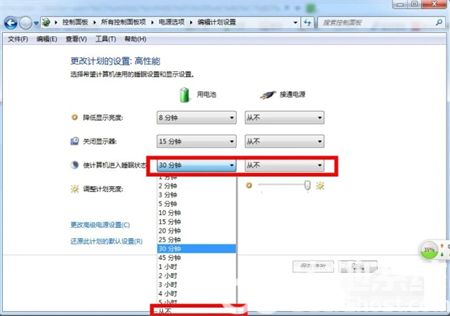
5、选择“从不”,然后点击“保存修改”。这样电脑就不会进入休眠状态啦。
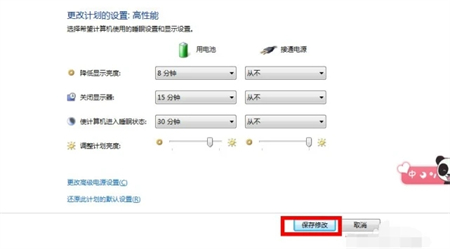
以上便是win7电脑设置不休眠的方法,有需要的小伙伴可以按照自己的实际情况进行设置哦。